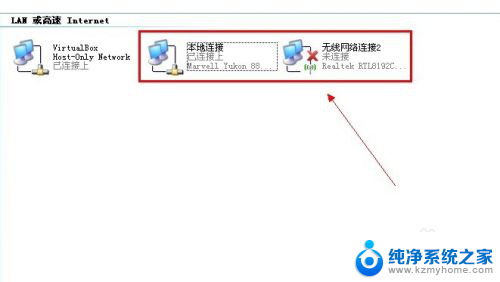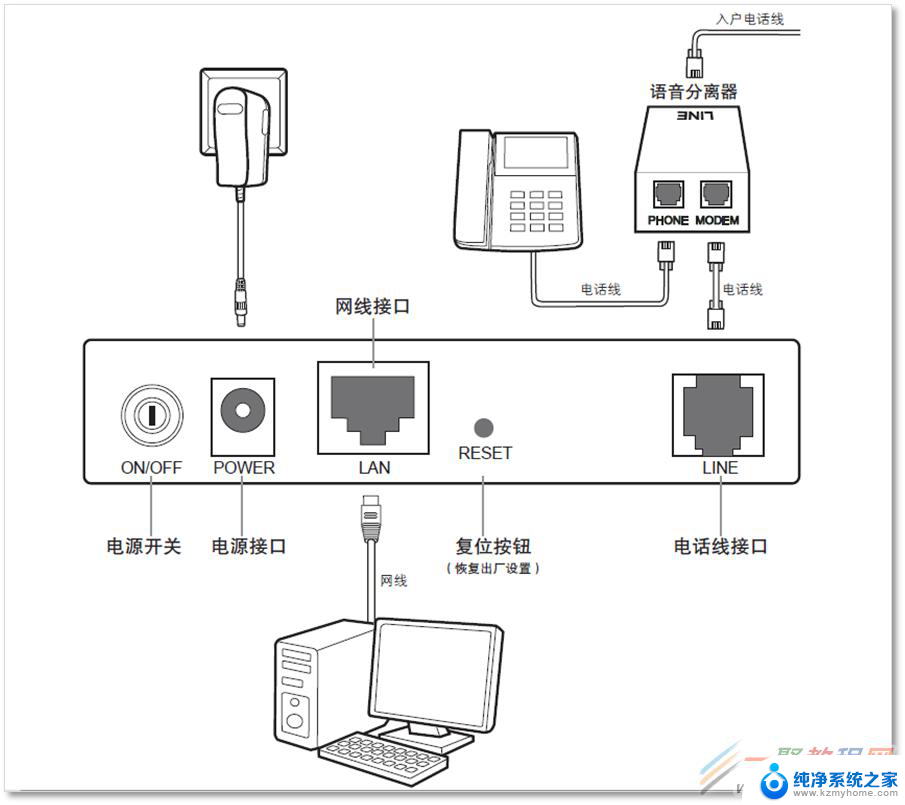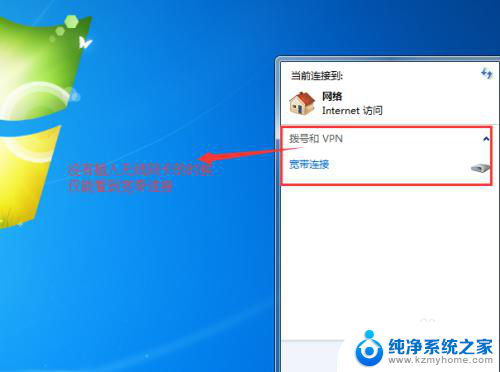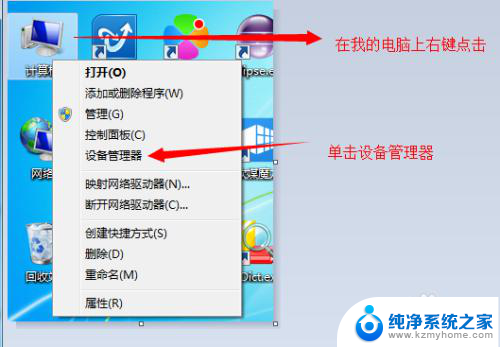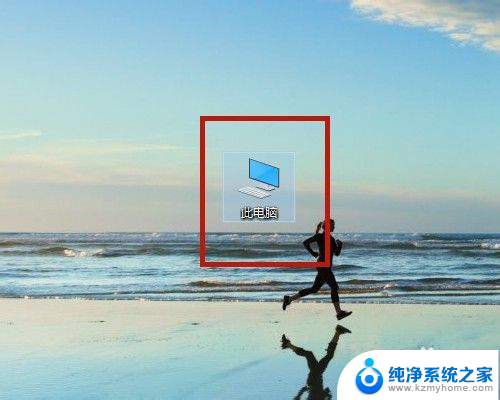无线网卡怎么重置 怎样重置电脑网卡设置
更新时间:2024-02-13 16:59:29作者:xiaoliu
无线网卡是我们在使用电脑时经常会遇到的一个重要组件,它负责将电脑信号转换为无线信号,使我们能够无线上网,有时候我们可能会遇到一些网络问题,比如网速慢或者无法连接等,这时候重置无线网卡设置可能是一个解决问题的方法。无线网卡如何重置呢?重置无线网卡的方法有很多种,可以通过一些简单的操作来实现。接下来我们将介绍几种常用的方法,帮助大家解决无线网卡相关问题。
操作方法:
1、在电脑桌面,点击开始菜单,在菜单中单击设置图标。
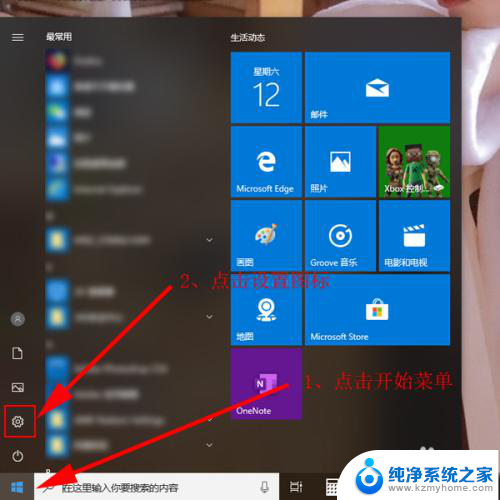
2、在打开的界面,点击“网络和internet”。

3、在打开的界面,点击“网络和共享中心”。
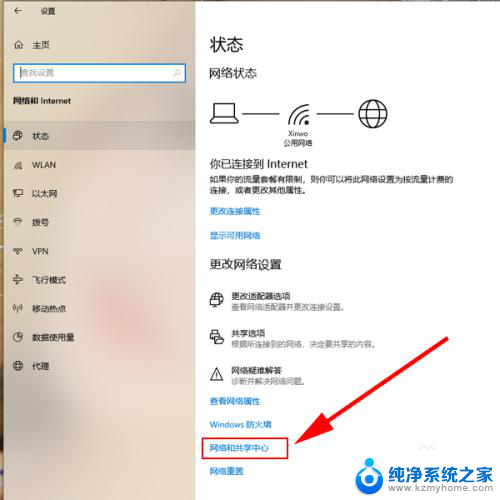
4、在打开的界面,点击“更改适配器设置”。
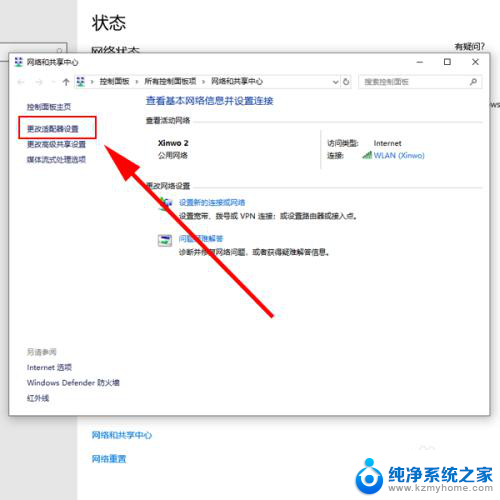
5、在打开的界面,在使用的网络上,点击鼠标右键。在菜单中点击“禁用”。
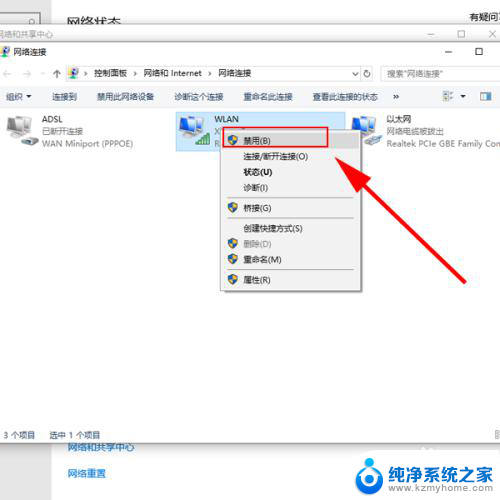
6、在上一步的网络图标上,点击鼠标右键。在菜单中点击“启用”,就可以重置网卡了。
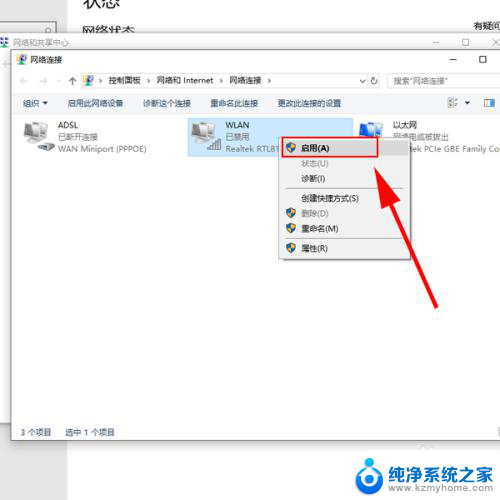
以上是无线网卡重置的全部内容,如果有不清楚的用户可以按照小编的方法进行操作,希望对大家有所帮助。